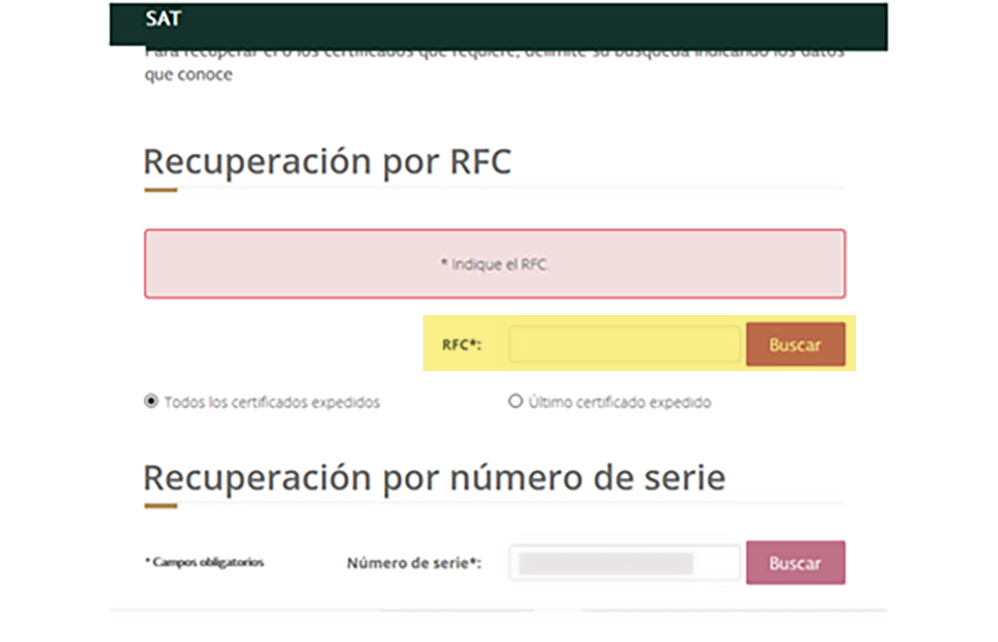Para quienes la e.firma, aún se encuentra vigente, el Servicio de Administración Tributaria (SAT) pone a su disposición un procedimiento en línea para realizar su renovación.
Los pasos en que consiste este proceso son los siguientes:
1. Entra al enlace https://www.sat.gob.mx/ correspondiente al Portal del SAT, posteriormente selecciona la opción “Otros trámites y servicios” en la barra de opciones.

2. Dirígete a la pestaña de “Identificación y firmado electrónico” en el listado de servicios electrónicos y da clic en la opción “Renueva el Certificado de tu e.firma (antes firma electrónica)”.

3. En la página donde serás dirigido, haz clic en el botón de “INICIAR” en la parte inferior derecha.

4. Ingresa con tu e.firma vigente y haz clic en el botón de “Enviar”.

5. A continuación, en la siguiente plataforma, selecciona la opción “Descarga CERTIFICA”. En caso de que ya cuentes con el programa jar, continúa al paso número 7.
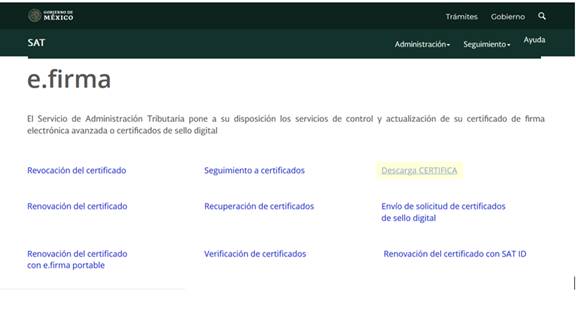
6. Haz clic en la opción adecuada a su equipo y descargue el programa.

7. Ejecuta el programa CERTIFICA y haz clic en la opción “Requerimiento de Renovación de Firma Electrónica”.
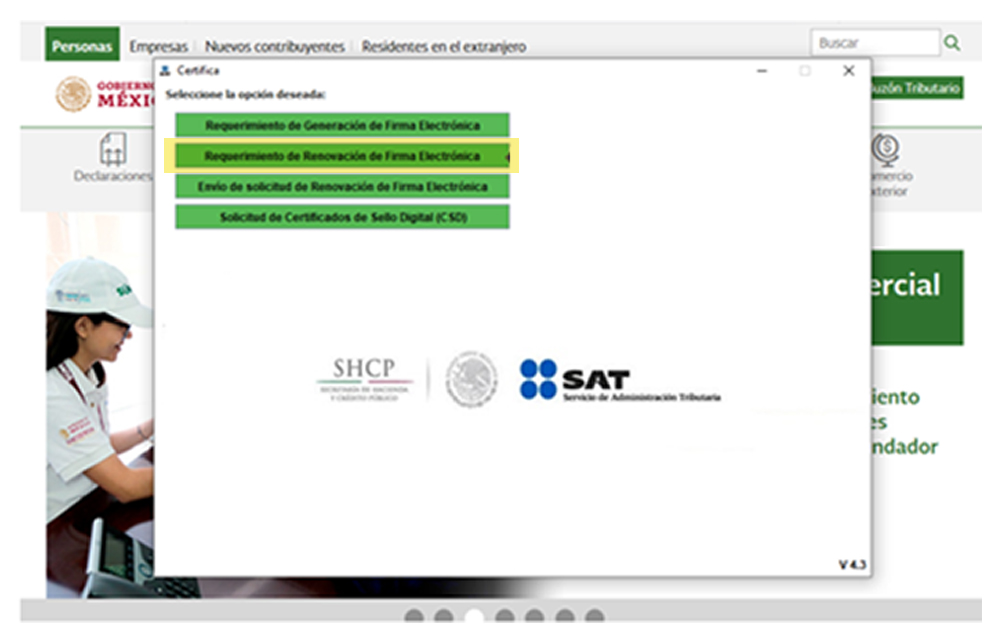
8. En la siguiente ventana, haga clic en “Seleccionar archivo” y ubique el archivo .cer vigente. Posteriormente da clic en el botón “Siguiente”.
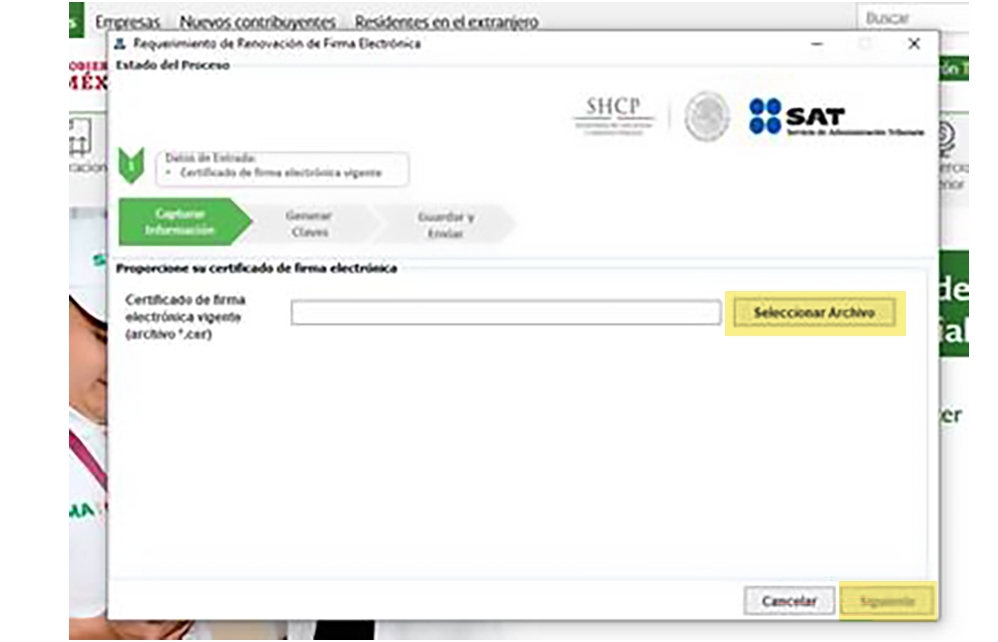
9. A continuación, te solicitarán una nueva contraseña para la nueva e.firma. Si deseas establecer pistas para ayudarte a recordar la contraseña, selecciona la casilla opcional y agrega las pistas correspondientes. Posteriormente, haz clic en el botón “Siguiente” y en el botón “Continuar” de la ventana emergente que aparecerá.

10. Una vez que has presionado “Continuar”, debes mover el puntero (mouse o ratón) en distintas direcciones de manera continua hasta que la barra verde cargue en su totalidad. En automático te dirigirá al siguiente paso.

11. En la siguiente ventana, debes ingresar el archivo .cer hasta entonces vigente y su contraseña correspondiente. Finalmente haz clic en el botón “Firmar y Guardar”.

12. Posteriormente, se descargará el archivo .ren correspondiente al requerimiento. Si la siguiente pantalla es similar a la tuya, haz clic en “Terminar”.
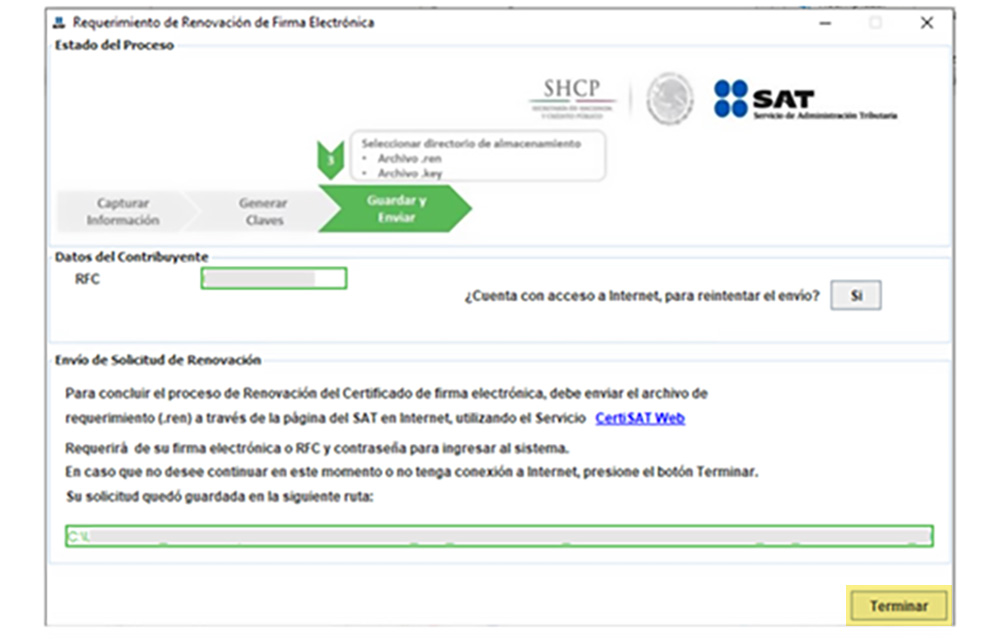
13. Vuelve al Portal del SAT para concluir el procedimiento. Repite los pasos del 1 al 4 y en la ventana del 5to paso selecciona la opción “Renovación del certificado”.

14. En la siguiente ventana, haz clic en “Examinar” y selecciona el archivo .ren obtenido en el paso 12.

15. Al hacer clic en el botón “Renovar”, obtendrás un Número de operación. Conserva este número para futuras referencias y haz clic en “Seguimiento”, descarga el “Acuse de recibo por solicitud de trámite de Renovación de Certificado Digital” al seleccionar el enlace.


16. Haz clic en el botón de “Regresar” para volver al portal principal y selecciona la opción de “Recuperación de certificados”.

17. En la siguiente ventana, ingresa en el campo el RFC correspondiente y haz clic en el Número de Serie del certificado activo. Guarda los archivos obtenidos y habrás concluido con el proceso.